标签:变量 访问 搭建 sudo 保存 ack 注意 系统 输入
好的,我们已经安装好了nginx+mysql+php了,打开[ Laravel 5.5 文档 ] 快速入门 —— 安装配置篇

我们看到这里需要安装Composer,好的,我们现在就来安装Composer
老规矩,我们先打开终端
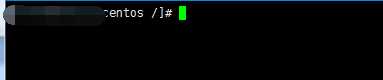
好的,我们开始来安装Composer,打开Composer中文网,往下拉,大概在中间的位置
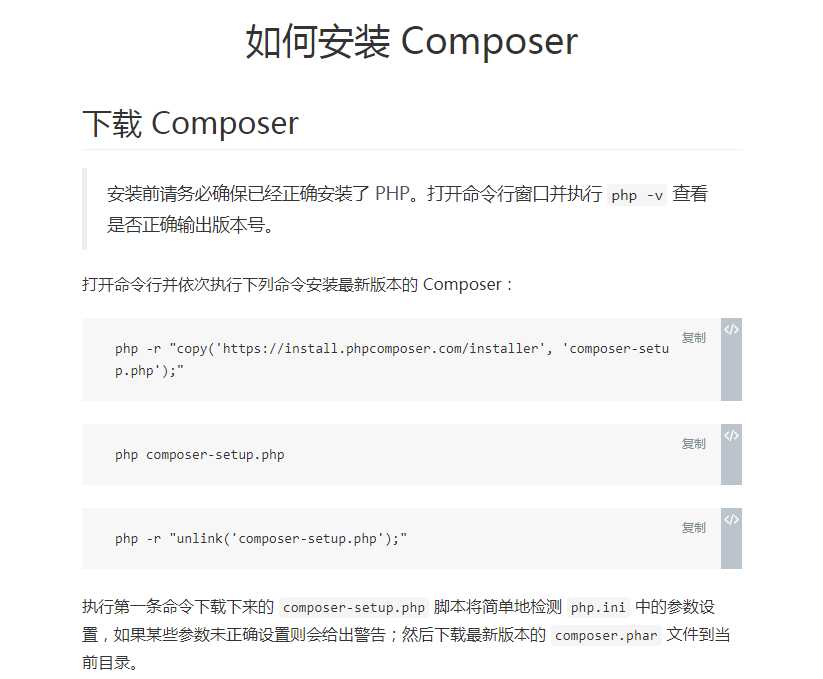
看到上面的三条命令了吗?如果你之前是跟我一样安装的,那直接依次执行下面三条命令
php -r "copy(‘https://install.phpcomposer.com/installer‘, ‘composer-setup.php‘);" php composer-setup.php php -r "unlink(‘composer-setup.php‘);"

然后把它搞成全局的,上面那绿色的字,告诉了你Composer安装在了哪儿,下面这条命令是让你把composer.phar移动到对应的目录
sudo mv composer.phar /usr/local/bin/composer
好的,我们在命令行输入composer
composer
出现这样的画面,恭喜你,Composer安装成功!
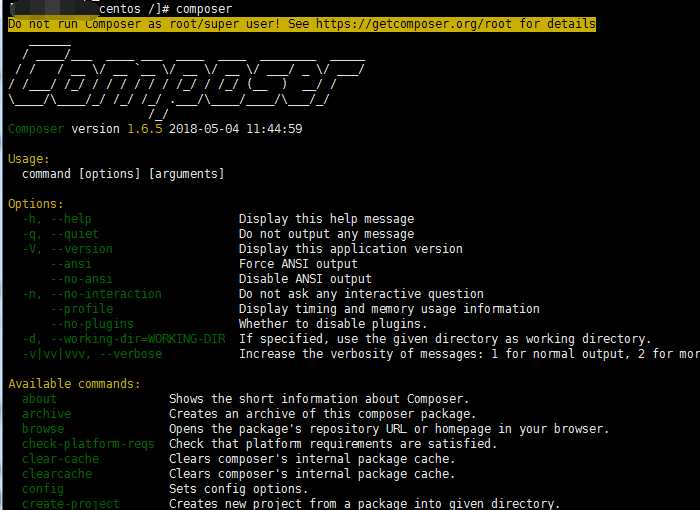
然后我们把Composer改为国内镜像
composer config -g repo.packagist composer https://packagist.phpcomposer.com
下面我们准备安装larvael,这是第一种方法(个人不推荐,选择第二种方法请往下拉)我们首先,通过 Composer 安装 Laravel 安装器:
composer global require "laravel/installer"

告诉我们不能用root身份运行Composer,好的,我们创建一下用户
#admin 为用户名 useradd admin #为admin 设置密码 passwd admin
好的,我们切换到admin用户
#root切换到其他用户时不需要输入密码 #但是其他用户切换到root超级管理员的时候则需要输入密码 su admin

好的,这时候我们再来尝试一下安装 Laravel 安装器
composer global require "laravel/installer"
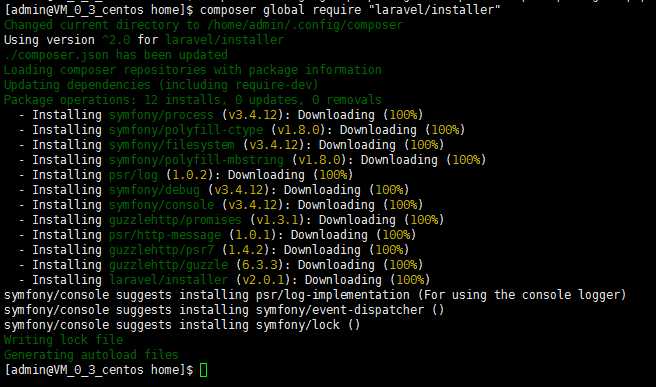
到这一步,Laravel安装器就安装好了,现在我们来试一下

先切换到 /home/admin 目录,并创建一个新应用
#创建新的larvael应用,blog为应用名 cd /home/admin laravel new blog
提示命令未找到,好的,我们来设置一下系统变量

打开这个文件,并在末行加上
vim /etc/profile
#路径是你自己的路径,记得改,这里修改是永久添加环境变量(影响所有用户)
export PATH="/home/admin/.config/composer/vendor/bin:$PATH"
保存,退出,然后运行:
source /etc/profile
不报错则成功,然后我们切换到www目录,再尝试一下
laravel new test
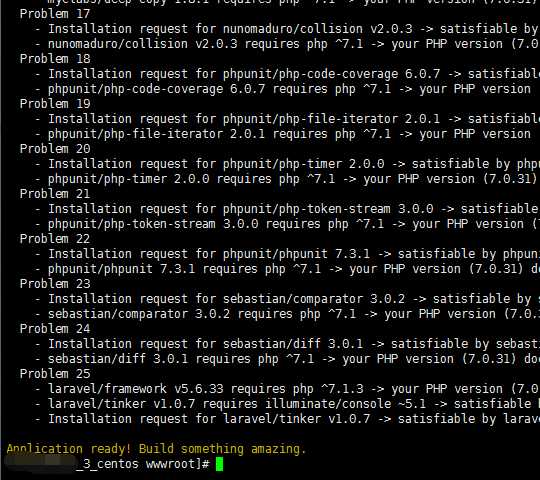
看到这样说明我们就已经安装好larvael了,通过这个方法安装的有点问题,缺少了vendor,然后访问也访问不到,具体原因以后再查
第二种方法:我们直接通过Composer的方法来安装
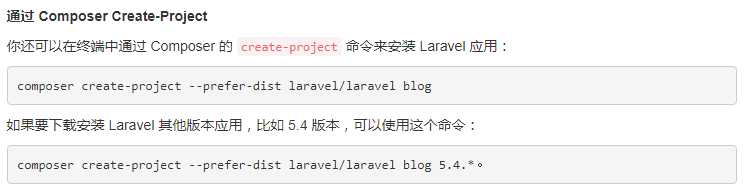
使用命令:
#test为你项目名称,后面的是版本号 composer create-project --prefer-dist laravel/laravel test 5.5
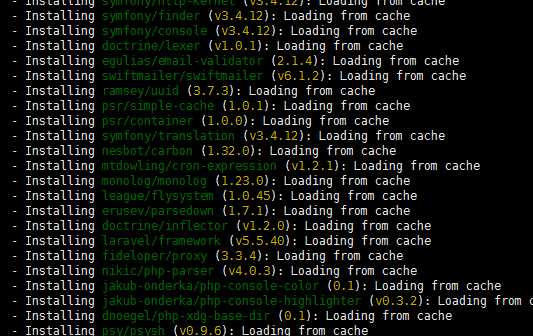
出现以上画面就是在安装了,安装完以后配置一下nginx站点,然后访问
vim /etc/nginx/nginx.conf
配置文件代码:
server { listen 80;# 监听端口 server_name localhost;# 站点域名 #charset koi8-r; #access_log logs/host.access.log main; root /home/wwwroot/blog/public/;# 站点根目录 location / { index index.html index.htm index.php l.php;# 默认导航页 autoindex off; try_files $uri $uri/ /index.php?$query_string; } #error_page 404 /404.html; # redirect server error pages to the static page /50x.html # error_page 500 502 503 504 /50x.html; location = /50x.html { root html; } # proxy the PHP scripts to Apache listening on 127.0.0.1:80 # #location ~ \.php$ { # proxy_pass http://127.0.0.1; #} # pass the PHP scripts to FastCGI server listening on 127.0.0.1:9000 # location ~ \.php(.*)$ { fastcgi_pass 127.0.0.1:9000; fastcgi_index index.php; fastcgi_split_path_info ^((?U).+\.php)(/?.+)$; fastcgi_param SCRIPT_FILENAME $document_root$fastcgi_script_name; fastcgi_param PATH_INFO $fastcgi_path_info; fastcgi_param PATH_TRANSLATED $document_root$fastcgi_path_info; include fastcgi_params; } # deny access to .htaccess files, if Apache‘s document root # concurs with nginx‘s one # #location ~ /\.ht { # deny all; #} }
很明显,没有权限。。。因为是拿admin的用户创建的laravel,而代理用户是www,两种做法。blog所有文件全部改为www.www 权限 或者 只给storage 777的权限
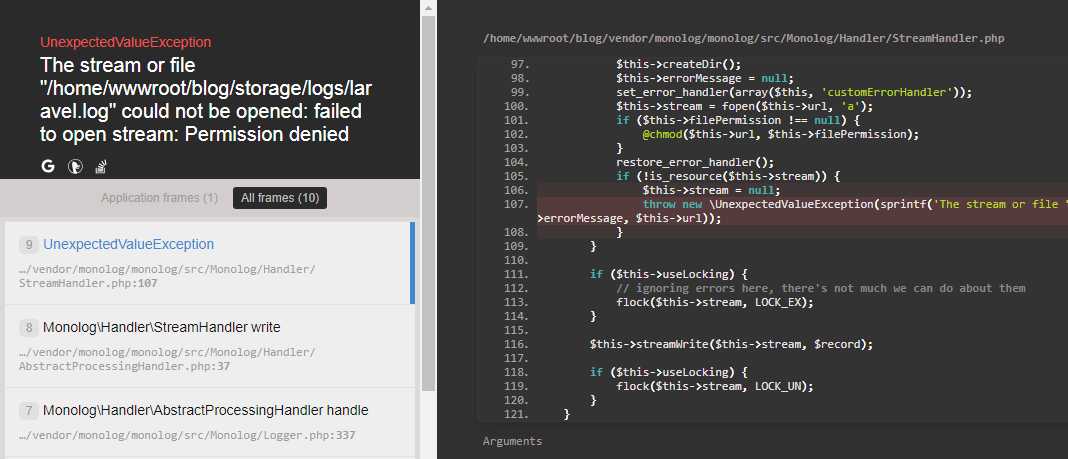
#注意你当前目录是哪里 chmod 777 -R blog/storage/

好的,现在我们来刷新一下页面,期待已久的欢迎页面终于出现了
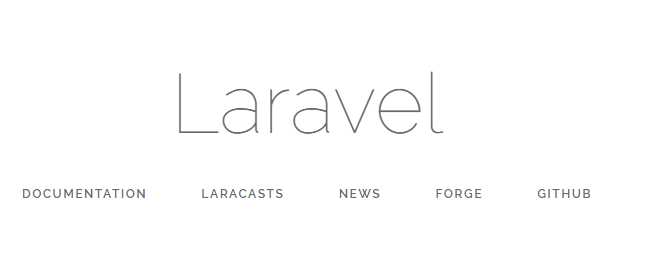
好的,到此为止laravel5.5就安装完成了,剩下的该咋办咋办
有很多做得不好的和没了解到的,请大家留言一起交流讨论,谢谢
从零开始搭建linux下laravel 5.5所需环境(三)
标签:变量 访问 搭建 sudo 保存 ack 注意 系统 输入
原文地址:https://www.cnblogs.com/blibli/p/9483164.html